

Запрос нового сертификата
-
Нажмите
Win+Rи выполните командуmmc. -
Кликните File → Add or Remove Snap-ins.
-
Выберите Certificates и кликните Add, затем кликните OK.
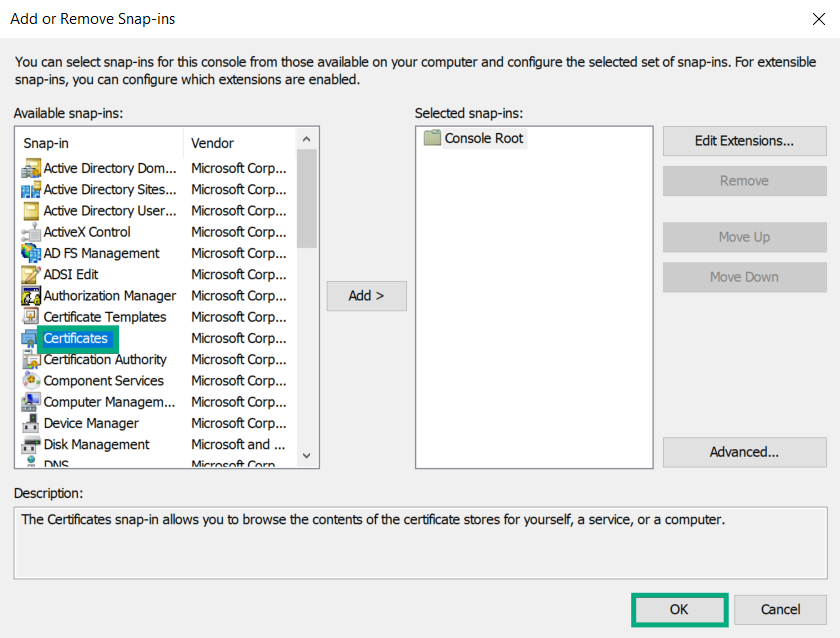 Добавление оснастки сертификатов
Добавление оснастки сертификатов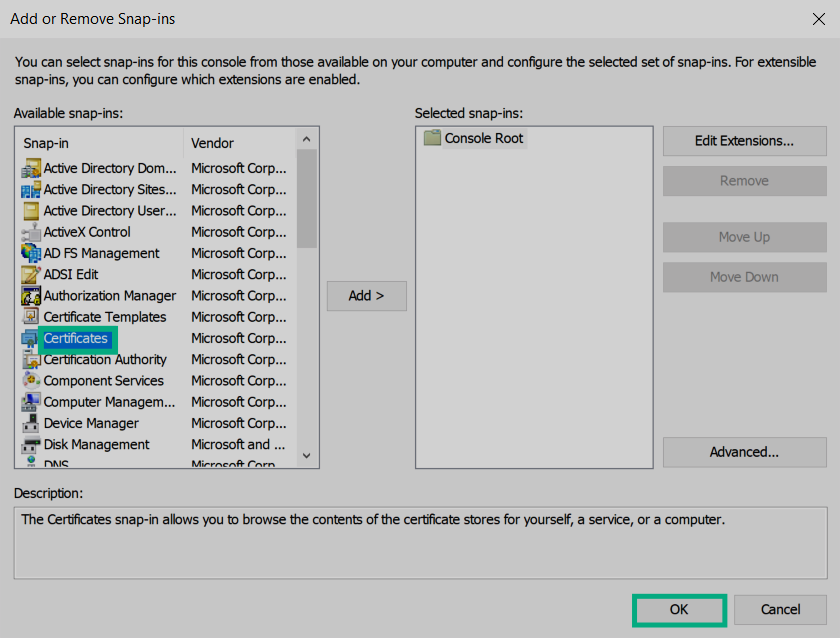 Добавление оснастки сертификатов
Добавление оснастки сертификатов -
Выберите Computer account и кликните Next.
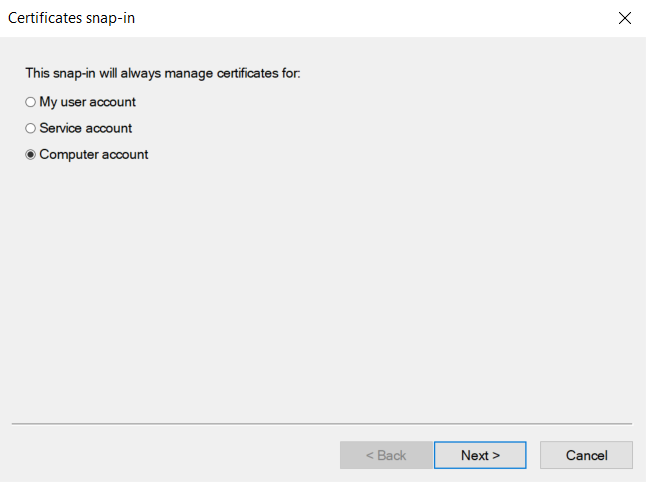 Тип аккаунта
Тип аккаунта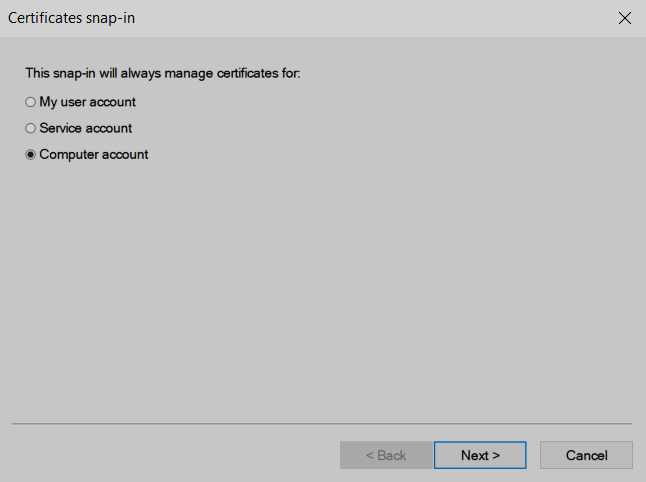 Тип аккаунта
Тип аккаунта -
Выберите Local computer и кликните Finish.
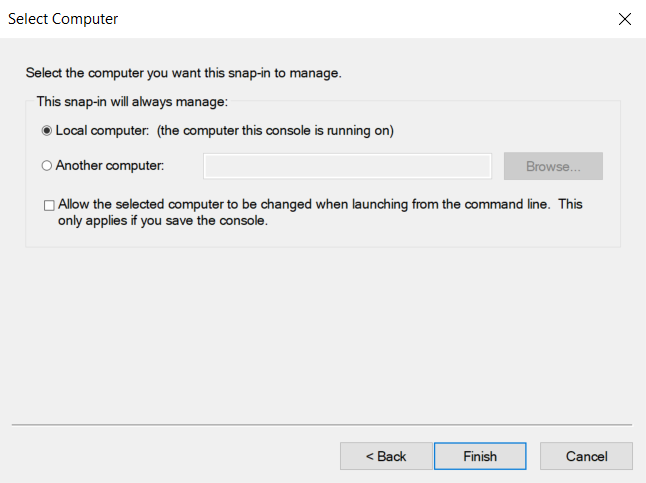 Выбор компьютера
Выбор компьютера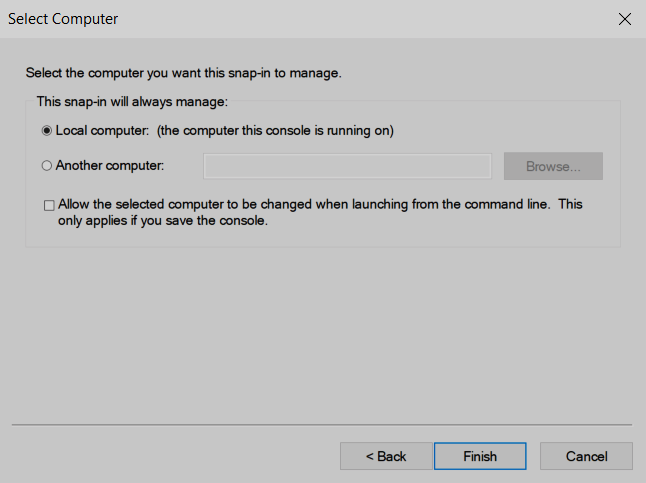 Выбор компьютера
Выбор компьютера -
Кликните правой кнопкой на Certificates, выберите All Tasks, а затем кликните Request New Certificate.
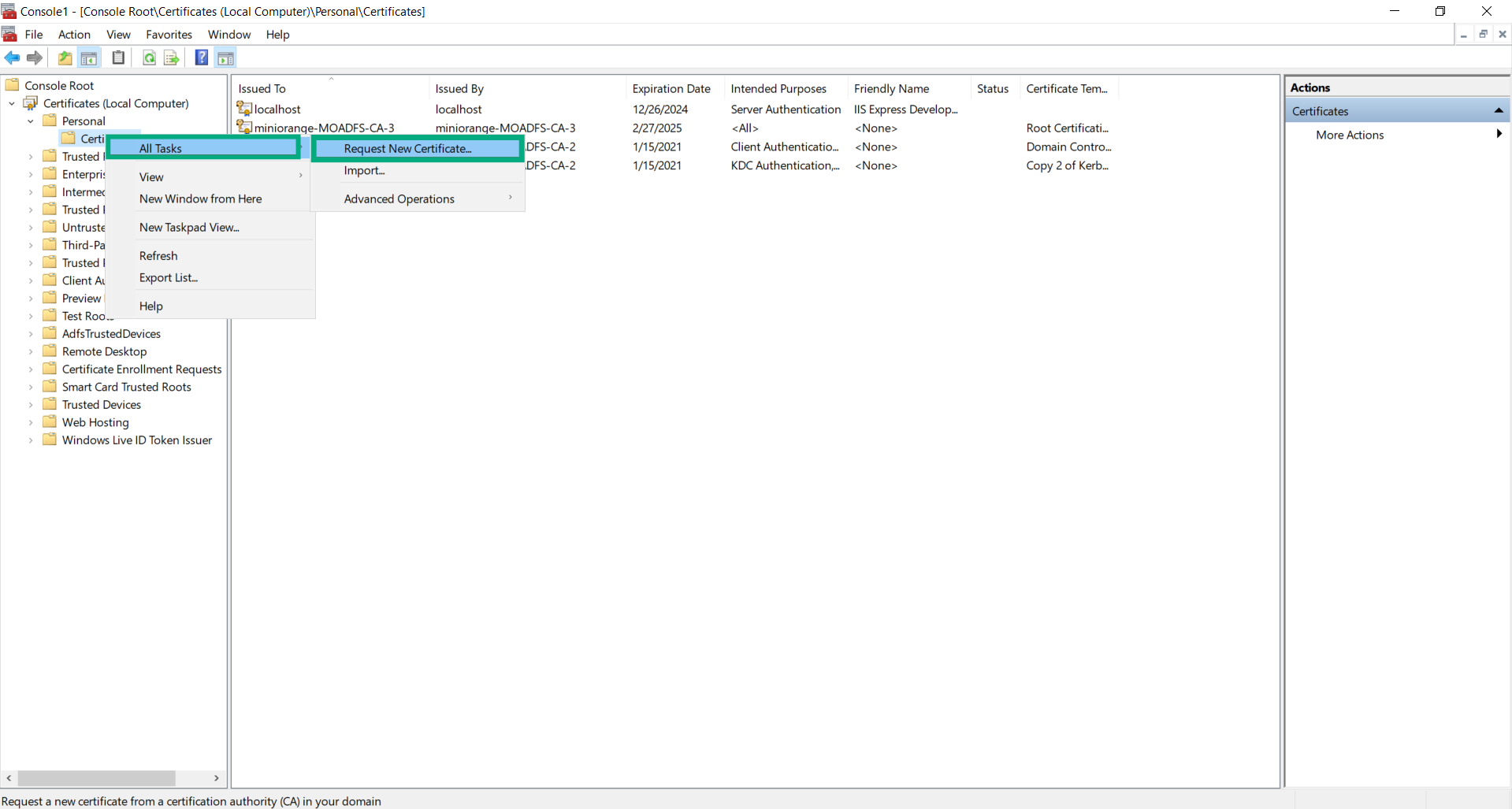 Запрос нового сертификата
Запрос нового сертификата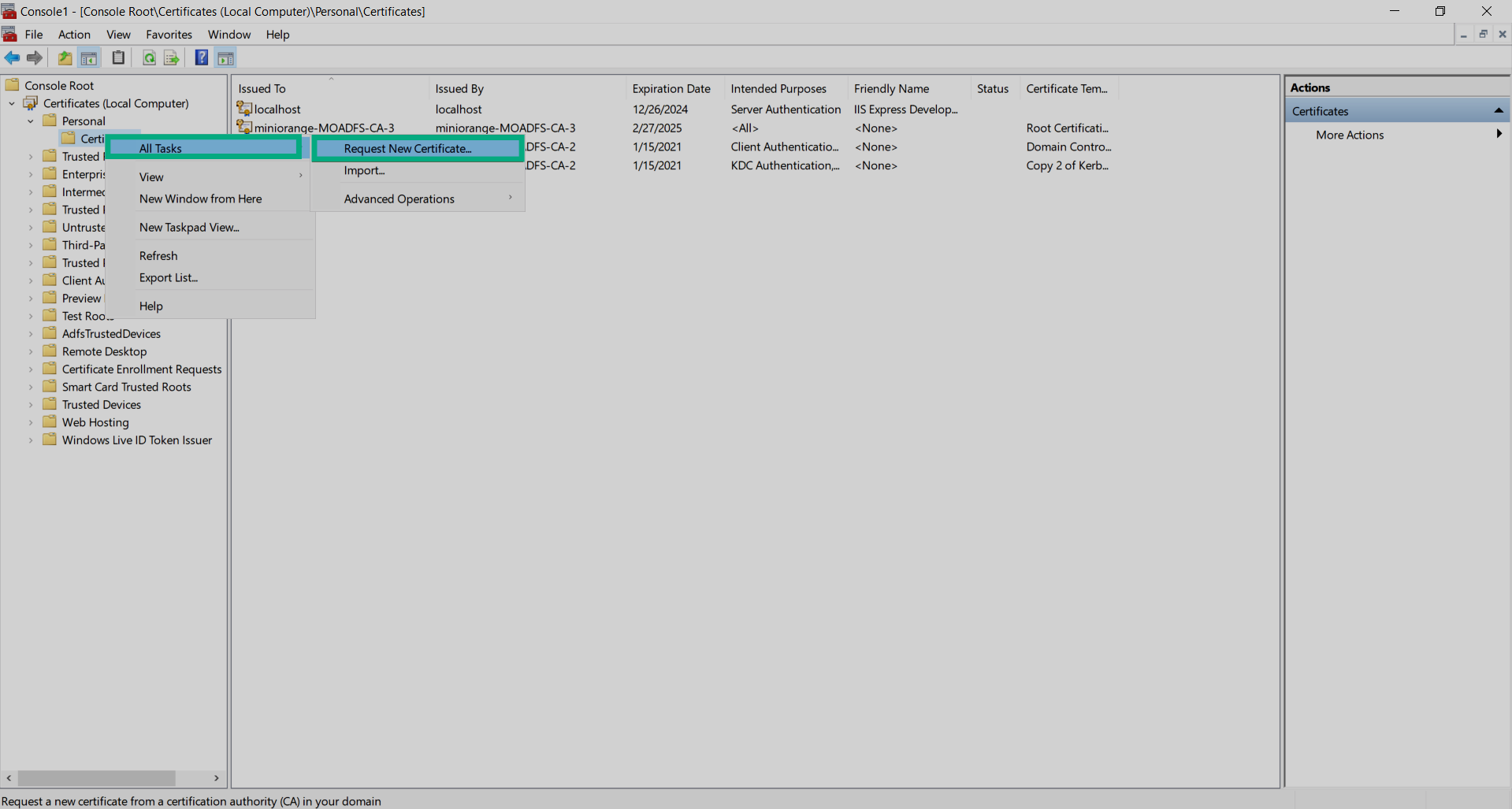 Запрос нового сертификата
Запрос нового сертификата -
Кликните Next.
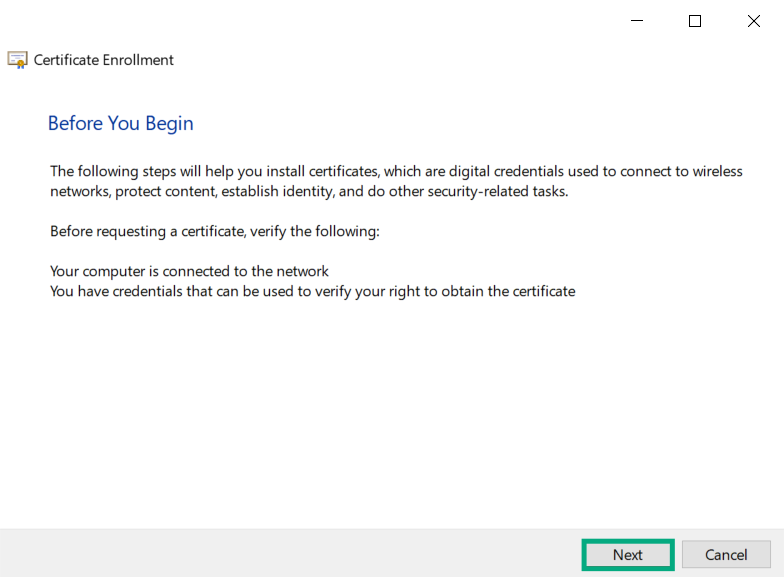 Регистрация сертификатов
Регистрация сертификатов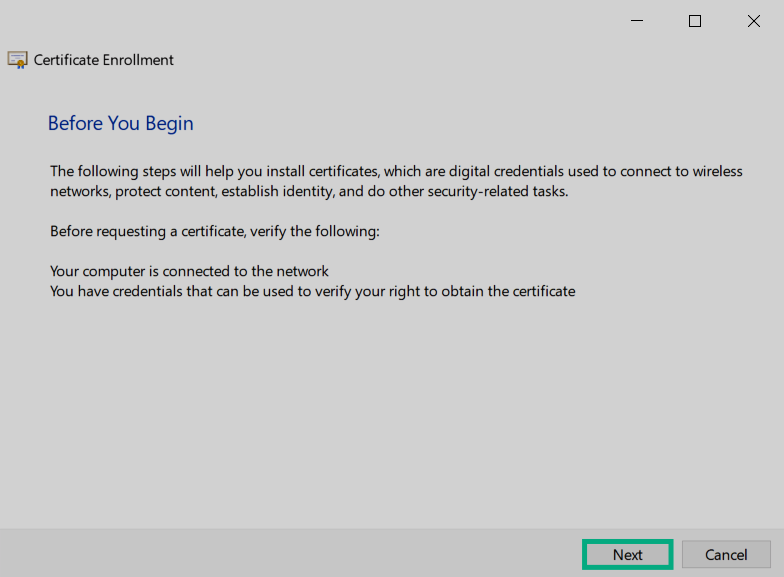 Регистрация сертификатов
Регистрация сертификатов -
Кликните Next.
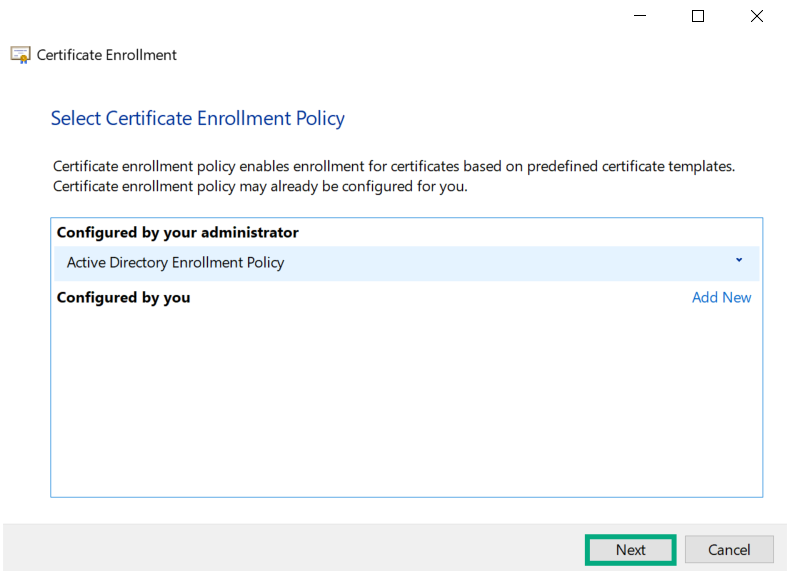 Выбор политики регистрации
Выбор политики регистрации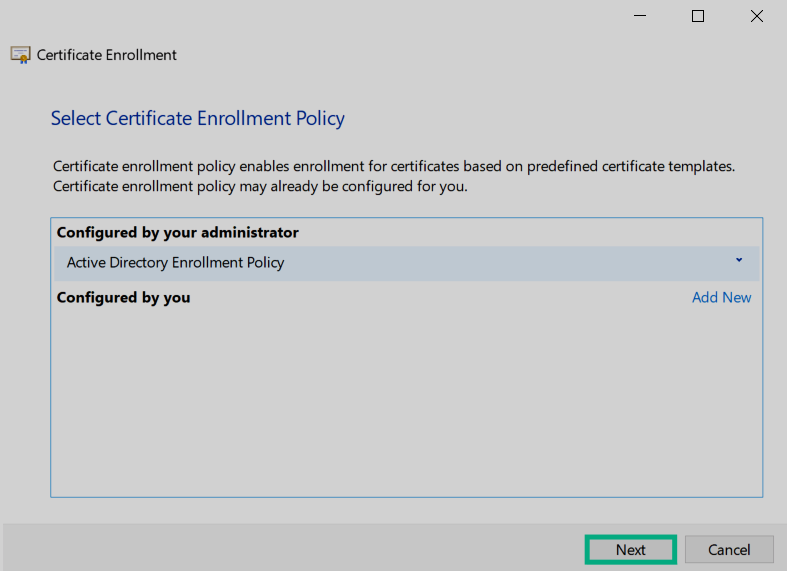 Выбор политики регистрации
Выбор политики регистрации -
Выберите ранее созданный шаблон и кликните More information is required….
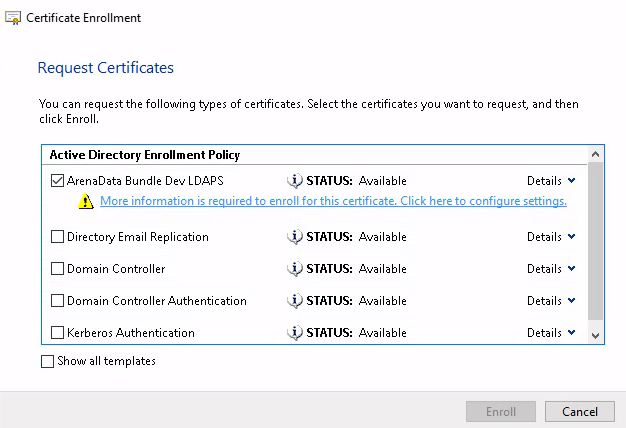 Дополнительная информация о сертификате
Дополнительная информация о сертификате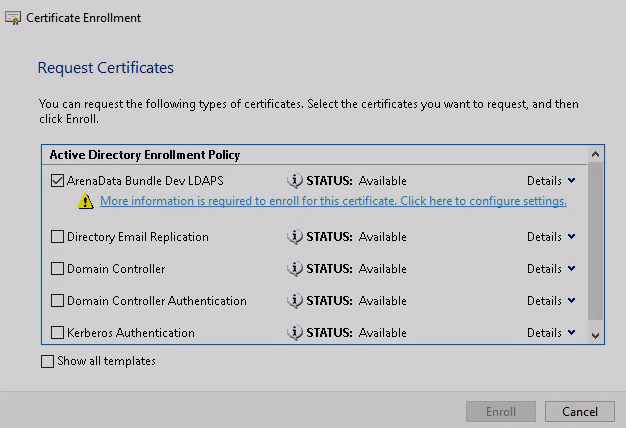 Дополнительная информация о сертификате
Дополнительная информация о сертификате -
Заполните поля AD domain и DNS name, например,
CN=ad01.ad.ranger-testиDNS=ad01.adsw.io. Кликните Apply и затем OK.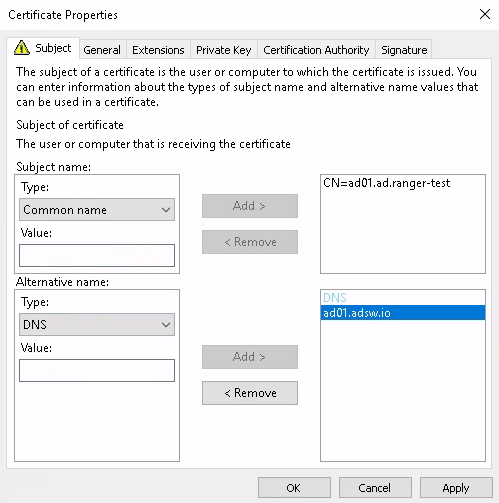 Свойства сертификата
Свойства сертификата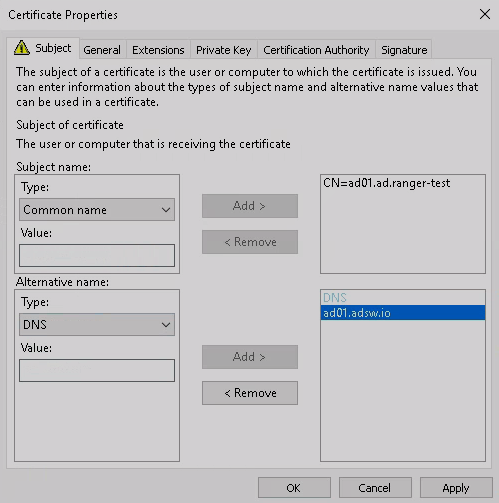 Свойства сертификата
Свойства сертификата -
Кликните Enroll.
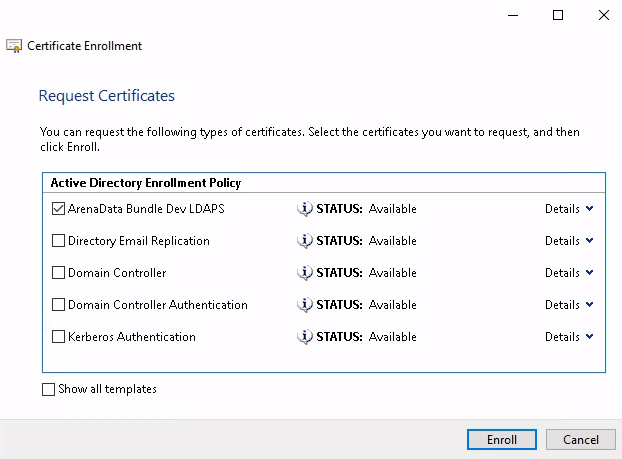 Регистрация сертификата
Регистрация сертификата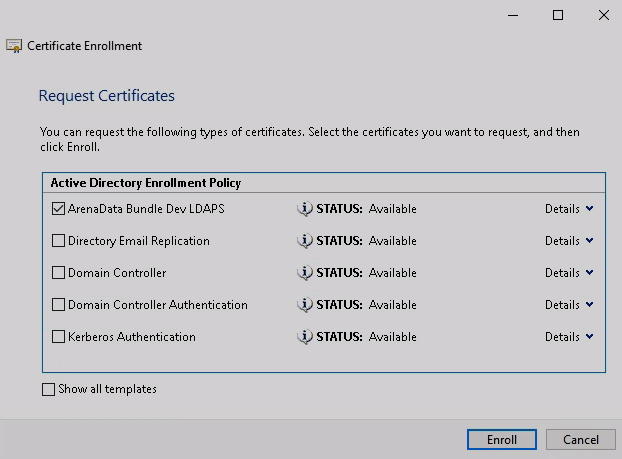 Регистрация сертификата
Регистрация сертификата -
Кликните Finish.
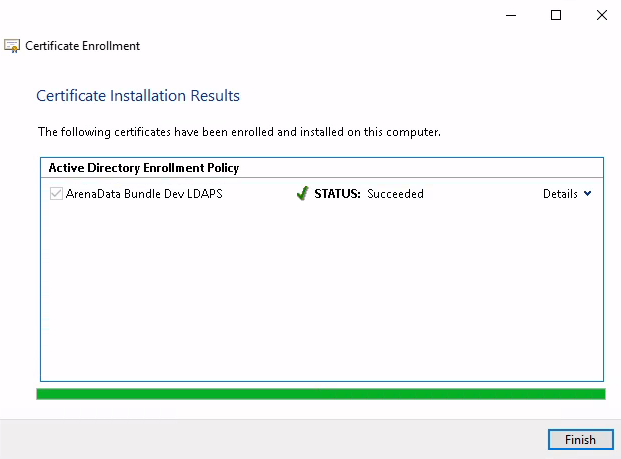 Результаты установки сертификата
Результаты установки сертификата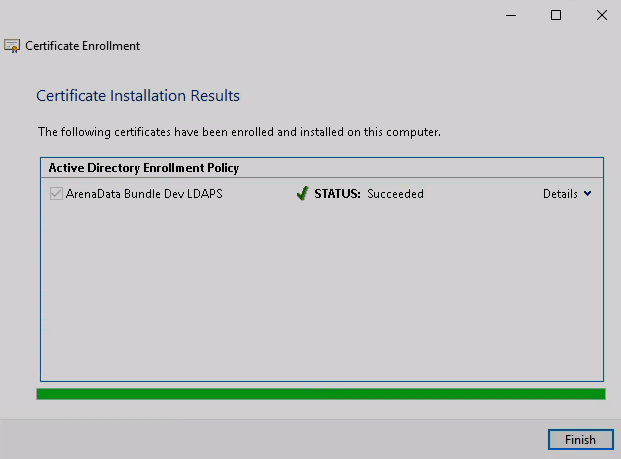 Результаты установки сертификата
Результаты установки сертификата